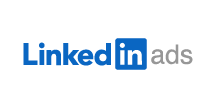各製品の資料を入手。
詳細はこちら →製品をチェック
Pentaho Report Designer にLinkedIn Ads のデータに連携して分析
Pentaho BI ツールでLinkedIn Ads のレポートを作成。
加藤龍彦デジタルマーケティング
最終更新日:2022-03-16
この記事で実現できるLinkedIn Ads 連携のシナリオ
こんにちは!ウェブ担当の加藤です。マーケ関連のデータ分析や整備もやっています。
CData JDBC Driver for LinkedInAds はダッシュボードや帳票ツールからリアルタイムLinkedIn Ads のデータへの連携を可能にします。この記事では、LinkedIn Ads をJDBC データソースとして接続する方法と、Pentaho でLinkedIn Ads を元に帳票を作成する方法を説明します。
接続と帳票の作成
- インストールディレクトリの[lib]サブフォルダ内のJAR ファイルをコピーし、Pentaho のディレクトリ内の\Report-Designer\lib\jdbc\ フォルダに配置します。
- \Report-Designer\ フォルダのreport-designer.bat ファイルを起動し、Report-Designer UI を開きます。
以下の手順でドライバーを新しいデータソースに設定します。[Data]>[Add Data Source]>[Advanced]>[JDBC (Custom)]とクリックし、新しいLinkedIn Ads 接続を作成します。ダイアログが表示されたら、次のように接続プロパティを設定します。
Custom Connection URL property:JDBC URL を入力。初めに以下を入力し jdbc:linkedinads: 次にセミコロン区切りで接続プロパティを入力します。
LinkedIn Ads 接続プロパティの取得・設定方法
LinkedIn Ads はOAuth 認証標準を使用します。CData 製品では組込みOAuth が利用できるので、接続プロパティを設定することなく接続を試行するだけで、ブラウザ経由でAAS に認証できます。詳しくは、ヘルプドキュメントの「OAuth」セクションを参照してください。
以下は一般的なJDBC URL です:
jdbc:linkedinads:OAuthClientId=MyOAuthClientId;OAuthClientSecret=MyOAuthClientSecret;CallbackURL=http://localhost:portNumber;- Custom Driver Class Name:cdata.jdbc.linkedinads.LinkedInAdsDriver と入力。
- User Name:認証するユーザーネーム。
- Password:認証するパスワード。

レポートに LinkedIn Ads のデータを追加
これで、LinkedIn Ads の帳票を作成する準備が整いました。
-
帳票にLinkedIn Ads のデータソースを追加します:[Data]>[Add Data Source]>[JDBC]をクリックし、データソースを選択します。
クエリを設定します。この記事では次を使います:
SELECT VisibilityCode, Comment FROM Analytics WHERE EntityId = '238'
- 帳票にチャートをドラッグし、ダブルクリックしてチャートを編集します。帳票を実行して、チャートを表示します。このクエリ結果を使って、Analytics テーブルのシンプルなチャートを作成することができます。
- 帳票を実行して、チャートを見てみましょう。